カテゴリ: Android root化
ここでは、Android 2.3.6でのGalaxy S2 I9100をルート化する方法について説明します。
ギャラクシーS2をルート化する作業を開始する前に、下記の注意事項を慎重にご覧ください。
これからギャラクシーS2 I9100のルート化作業を本番に開始させます。
まずは、下記のファイルをダウンロードします。
1. 「CF-Root-SGS2_XW_INU_KL1-v5.0-CWM5」をダウンロードします。
2. 「Odin3」をダウンロードします。
ステップ1. 「CF-Root-SGS2_XW_INU_KL1-v5.0-CWM5」パッケージからファイルを解凍します。
ステップ2. ギャラクシーS2を保持したまま、「Volume Down」+「Home」ボタンを同時に約5秒間押して、デバイスを再起動して、「ダウンロードモード」に入ります。
ステップ3. USBデジタルケーブルを使って、お持ちのギャラクシーS2 I9100をPCに接続させます。それから、「Odin3 v3.04.zip」を解凍して、ファイルを実行します。メイン画面に、「PDA」にチェックを入れてから、「PDA」ボタンをクリックして、「CF-Root-SGS2_XW_INU_KL1-v5.0-CWM5.tar」ファイルを選択します。
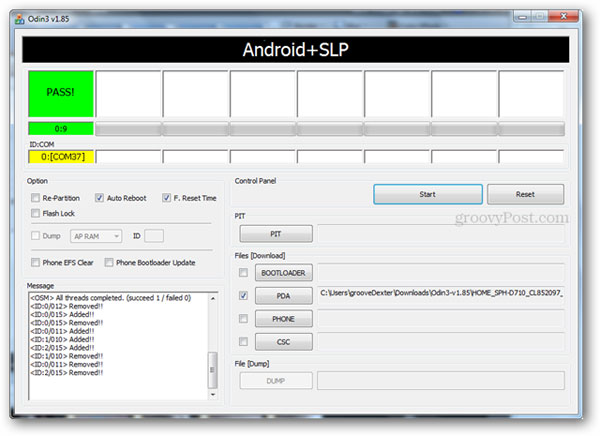
ステップ4. Odin3のメイン画面に、「Auto Reboot」と「F.Reset Time」にチェックを入れます。それから、「Start」ボタンをクリックします。 これで、ルート化が開始します。ルート化プロセス完了後、デバイスは自動的に再起動します。
ステップ5. ルート化プロセス完了後、「 PASS! 」のメッセージが画面に現れます。
デバイスのメイン画面に「Turn Off」のメッセージが現れたら、デバイスの接続を解除します。
ステップ6. 「Volume Up」+「Home」ボタンを押して、デバイスを再起動して、「Recovery Mode」に入ります。
ステップ7.ここで、「Wipe data/factory reset」を選択して、次の画面にアクションを確認します。
「Wipe Cache partition」を選択して、次の画面にアクションを確認します。
ステップ8.最後に、メインメニューに戻って、「Reboot System Now」を選択して、ギャラクシーS2を再起動します。
お役に立てる製品:AndroidギャラクシーS2をルート化すると、データをなくす可能性があります。万が一の時、Wondershareの「dr.fone-Android root化」はAndroidスマホのルート化による消えたデータを復元します。詳しくはAndroidデータ復元をご覧ください。
ギャラクシーS2を簡単にルート化する手順は以下動画をご覧ください。

ギャラクシーS2をルート化するツール
akira
編集